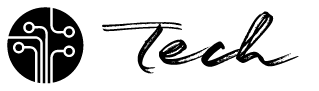快捷键不是小技巧,是高效的象征
别再让自己困在“鼠标点点点”的循环中!真正的效率党,是靠一组组快捷键飞起的!掌握这些 Windows 快捷操作,不仅速度快,还自带“专业技能满点”光环。
不藏私分享!这些快捷键你一定要试
🔥 Win + Shift + S:快速截图
无需安装第三方工具,一键开启系统截图模式,自定义截图区域,截图直接进剪贴板,超方便!
📂 Win + E:打开资源管理器
文件在哪里?别点图标了,Win + E 直接召唤文件管理器,效率翻倍!
🧠 Win + V:剪贴板历史
经常 Ctrl + C 占用最后一项?试试 Win + V,查看剪贴板历史内容,找回不小心复制丢的那段文字!
🧳 Ctrl + Shift + Esc:任务管理器直通车
相比 Ctrl + Alt + Del 还要点一步,直接开任务管理器更干脆利落!
🌙 Win + L:一秒锁屏
离开电脑时不要忘了这个操作,保护隐私利器,特别适合在公共场所或办公室使用。
🎯 Win + 数字键(1~9):启动任务栏程序
任务栏上的第几个图标,对应的快捷键就是 Win + 数字,想开哪个,一按就到!
💻 Win + Tab:进入时间线 & 虚拟桌面
快速查看历史窗口、管理虚拟桌面。搭配 Ctrl + Win + 左/右,桌面切换无缝流畅。
1. Windows+L键,直接锁屏,这样就不用担心电脑的资料外泄了,这也是小编每天必用快捷键之一
2. 如果要打开“我的电脑”,寻找文件该怎么做呢?高手总是很酷的这样操作, Windows+E键,直接打开电脑的资源管理器,所有资料一目了然。 
3. 在杂乱无章的桌面想立刻回到桌面改怎么办?一个个关闭或者缩小么?高手总是这样操作,Win+D这个快捷键组合可以瞬间回到桌面,其他所有窗口瞬间最小化,想复原怎么操作呢?只要再次按下这个Win+D组合键,刚才的所有窗口都回来了。是不是很酷炫呢?
4. Windows+Tab键,可以让你的所有窗口全部排列屏幕,任由你指挥操作。
5.Windows自带的录像功能这个很多人不知道按下 Windows 键+ R打开运行端口,再输入 psr.exe 回车,设置一下保存路径就可以开始记录了。
6.Windows + R输入osk,出现虚拟键盘!输入敏感信息必备工具,防止木马记录键盘信息。
7.Windows 键 +(+),放大镜功能,视频演示,局部放大方便观看,也是一个很实用的小功能,来试试吧。继续按+可以放大倍数!
总结:效率才是最好的“装逼”
这些快捷键并不神秘,但会用的人总是脱颖而出。装逼只是附带效果,关键是——你的操作,真的比别人快!
原创文章,作者:Tech.laowang,如若转载,请注明出处:https://techlaowang.com/windows/